Ako zmeniť pozadie v PowerPointe 2019

Naučte sa, ako jednoducho zmeniť pozadie v PowerPointe 2019, aby vaše prezentácie pôsobili pútavo a profesionálne. Získajte tipy na plnú farbu, prechod, obrázky a vzory.
Zobrazenie čítania na celú obrazovku je skvelý spôsob, ako si prezerať dokumenty a spolupracovať na nich s ostatnými. Word 2007 poskytuje tento špeciálny režim pre dokumenty, ktoré chcete len čítať a nie upravovať.
Kliknite na príkazové tlačidlo Čítanie na celú obrazovku.
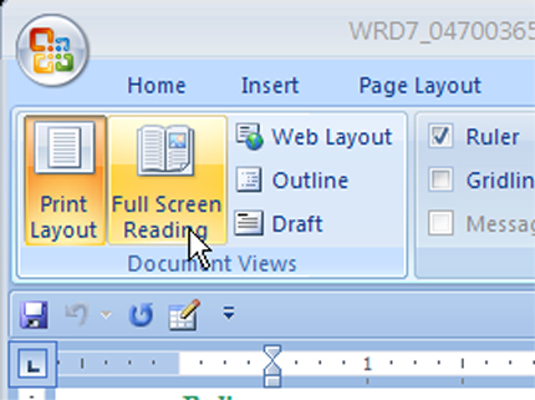
Dokument sa prepne do zobrazenia čítania na celú obrazovku a zobrazí sa v špeciálnom formáte vedľa seba. V režime čítania na celú obrazovku zostáva len tenký panel nástrojov. V tomto režime môžete robiť nejaké veci, ale väčšinou čítate.
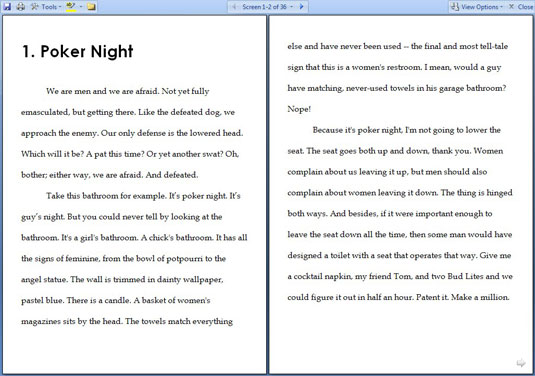
Na prechádzanie zo strany na stranu použite gizmo v hornej strednej oblasti obrazovky alebo použite šípky, ktoré sa zobrazujú v pravom dolnom a ľavom rohu.
Na zobrazenie predchádzajúcej stránky použite kláves PgUp alebo šípka hore; použite PgDn alebo šípku dole na zobrazenie ďalšej stránky.
Klávesy Home a End vás presunú na začiatok a koniec dokumentu.
Ponuka Možnosti zobrazenia obsahuje príkazy, ktoré vám pomôžu zväčšiť alebo zmenšiť veľkosť textu.
Môžete tiež použiť ponuku View Options (Možnosti zobrazenia) na zobrazenie dokumentu po jednej strane alebo na čítanie dokumentu tak, ako bude vytlačený na strane (čo je ťažšie vidieť).
Ak chcete ukončiť režim čítania na celú obrazovku, kliknite na tlačidlo Zavrieť.
Toto tlačidlo sa nachádza v pravom hornom rohu okna.
Naučte sa, ako jednoducho zmeniť pozadie v PowerPointe 2019, aby vaše prezentácie pôsobili pútavo a profesionálne. Získajte tipy na plnú farbu, prechod, obrázky a vzory.
Excel poskytuje štyri užitočné štatistické funkcie na počítanie buniek v hárku alebo zozname: COUNT, COUNTA, COUNTBLANK a COUNTIF. Pre viac informácií o Excel funkciách, pokračujte.
Objavte efektívne klávesové skratky v Exceli 2013 pre zobrazenie, ktoré vám pomôžu zlepšiť produktivitu. Všetky skratky sú začiatkom s Alt+W.
Naučte sa, ako nastaviť okraje v programe Word 2013 s naším jednoduchým sprievodcom. Tento článok obsahuje užitočné tipy a predvoľby okrajov pre váš projekt.
Excel vám poskytuje niekoľko štatistických funkcií na výpočet priemerov, režimov a mediánov. Pozrite si podrobnosti a príklady ich použitia.
Excel 2016 ponúka niekoľko efektívnych spôsobov, ako opraviť chyby vo vzorcoch. Opravy môžete vykonávať po jednom, spustiť kontrolu chýb a sledovať odkazy na bunky.
V niektorých prípadoch Outlook ukladá e-mailové správy, úlohy a plánované činnosti staršie ako šesť mesiacov do priečinka Archív – špeciálneho priečinka pre zastarané položky. Učte sa, ako efektívne archivovať vaše položky v Outlooku.
Word vám umožňuje robiť rôzne zábavné veci s tabuľkami. Učte sa o vytváraní a formátovaní tabuliek vo Worde 2019. Tabuľky sú skvelé na organizáciu informácií.
V článku sa dozviete, ako umožniť používateľovi vybrať rozsah v Excel VBA pomocou dialógového okna. Získajte praktické tipy a príklady na zlepšenie práce s rozsahom Excel VBA.
Vzorec na výpočet percentuálnej odchýlky v Exceli s funkciou ABS pre správne výsledky aj so zápornými hodnotami.






